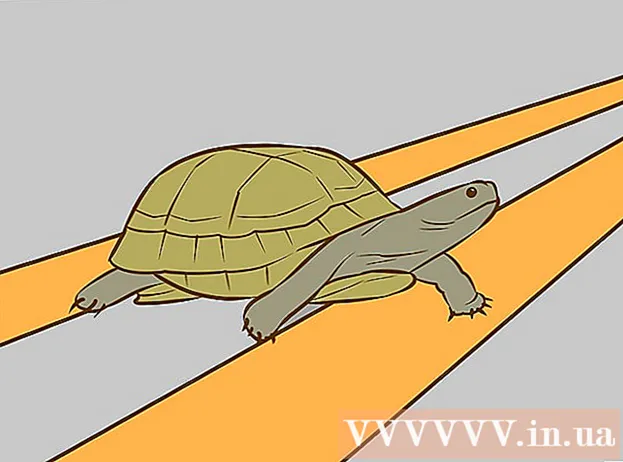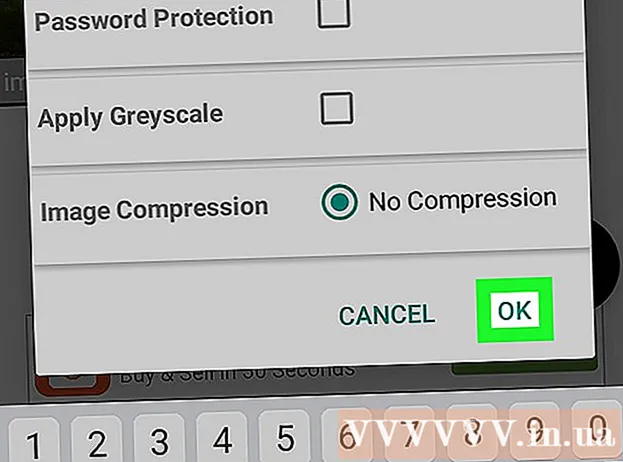రచయిత:
Clyde Lopez
సృష్టి తేదీ:
22 జూలై 2021
నవీకరణ తేదీ:
1 జూలై 2024

విషయము
ఇరుక్కుపోయిన ఐపాడ్ ఖరీదైన పేపర్ వెయిట్ కంటే మరేమీ కాదు. దానిని తిరిగి స్టోర్కు తీసుకువెళ్లే ముందు, మీరు దానిని ఇంట్లో పునరుద్ధరించడానికి ప్రయత్నించవచ్చు. త్వరగా పని చేయడం కోసం త్వరగా పునartప్రారంభించడం సరిపోతుంది. లేకపోతే, మీరు దానిని ఫ్యాక్టరీ సెట్టింగ్లకు పునరుద్ధరించాల్సి ఉంటుంది. రెండింటినీ ఎలా చేయాలో తెలుసుకోవడానికి చదవండి.
దశలు
2 వ భాగం 1: నానోని పునartప్రారంభించడం
 1 ఐపాడ్ నానో జెన్ 1-5 రీస్టార్ట్ చేస్తోంది. ఐపాడ్ నానో యొక్క మొదటి ఐదు తరాలు దీర్ఘచతురస్రాకారంగా ఉంటాయి మరియు వాటిలో అన్నింటికీ వీల్ మెనూలు ఉంటాయి. తరం ప్రకారం పరిమాణం మారుతుంది.
1 ఐపాడ్ నానో జెన్ 1-5 రీస్టార్ట్ చేస్తోంది. ఐపాడ్ నానో యొక్క మొదటి ఐదు తరాలు దీర్ఘచతురస్రాకారంగా ఉంటాయి మరియు వాటిలో అన్నింటికీ వీల్ మెనూలు ఉంటాయి. తరం ప్రకారం పరిమాణం మారుతుంది. - "హోల్డ్" స్విచ్పై క్లిక్ చేయండి. ఆన్ చేసి, ఆపై హోల్డ్ స్విచ్ ఆఫ్ చేయండి. ఇది ఒక్కసారి మాత్రమే చేయాలి.
- "మెనూ" మరియు "సెలెక్ట్" బటన్లను ఒకేసారి నొక్కి ఉంచండి. 6-8 సెకన్ల పాటు బటన్లను పట్టుకోండి. రీబూట్ విజయవంతమైతే, మీరు ఆపిల్ లోగోను చూస్తారు.
- నానోను విజయవంతంగా పునartప్రారంభించడానికి మీరు ఈ ప్రక్రియను అనేకసార్లు పునరావృతం చేయాల్సి ఉంటుంది.
 2 6 వ తరం ఐపాడ్ నానోను పునartప్రారంభించడం. ఆరవ తరం ఐపాడ్ నానో ఒక చతురస్రాకార ఆకారం మరియు పరికరం ముందు భాగమంతా విస్తరించి ఉన్న స్క్రీన్ను కలిగి ఉంది. ఆరవ తరంలో, వీల్ మెనూ లేదు.
2 6 వ తరం ఐపాడ్ నానోను పునartప్రారంభించడం. ఆరవ తరం ఐపాడ్ నానో ఒక చతురస్రాకార ఆకారం మరియు పరికరం ముందు భాగమంతా విస్తరించి ఉన్న స్క్రీన్ను కలిగి ఉంది. ఆరవ తరంలో, వీల్ మెనూ లేదు. - స్లీప్ మరియు వాల్యూమ్ డౌన్ బటన్లను నొక్కి పట్టుకోండి.బటన్లను కనీసం 8 సెకన్ల పాటు నొక్కి ఉంచండి. మీరు ఆపిల్ లోగోను తెరపై చూసే వరకు పట్టుకోండి.
- నానోను విజయవంతంగా పునartప్రారంభించడానికి మీరు ఈ ప్రక్రియను అనేకసార్లు పునరావృతం చేయాల్సి ఉంటుంది. మిగతావన్నీ విఫలమైతే, చదవండి.
- మీ కంప్యూటర్కు మీ ఐపాడ్ని కనెక్ట్ చేయండి లేదా పవర్ అవుట్లెట్లోకి ప్లగ్ చేయండి. సాధారణ పున restప్రారంభం పనిచేయకపోతే, మీరు ఐపాడ్ను పవర్ అవుట్లెట్లోకి ప్లగ్ చేయాలి లేదా మీ కంప్యూటర్కు కనెక్ట్ చేయాలి. స్లీప్ మరియు వాల్యూమ్ డౌన్ బటన్లను మళ్లీ నొక్కండి.
- ఐపాడ్ ఛార్జ్ చేయనివ్వండి. పునartప్రారంభించడానికి ప్రయత్నించిన తర్వాత స్క్రీన్ నల్లగా ఉంటే, బ్యాటరీ అయిపోవచ్చు. మీరు ఐపాడ్ను మళ్లీ పున toప్రారంభించడానికి ప్రయత్నించే ముందు కనీసం 10 నిమిషాలు పవర్ అవుట్లెట్లోకి ప్లగ్ చేయాలి.
 3 7 వ తరం ఐపాడ్ నానోని పునartప్రారంభించడం. ఏడవ తరం నానో మళ్లీ దీర్ఘచతురస్రాకారంగా ఉంటుంది, కానీ చక్రం లేదు. బదులుగా, నానో పరికరం దిగువన హోమ్ బటన్ను కలిగి ఉంది, ఇది ఐఫోన్ లేదా ఐప్యాడ్తో సమానంగా ఉంటుంది.
3 7 వ తరం ఐపాడ్ నానోని పునartప్రారంభించడం. ఏడవ తరం నానో మళ్లీ దీర్ఘచతురస్రాకారంగా ఉంటుంది, కానీ చక్రం లేదు. బదులుగా, నానో పరికరం దిగువన హోమ్ బటన్ను కలిగి ఉంది, ఇది ఐఫోన్ లేదా ఐప్యాడ్తో సమానంగా ఉంటుంది. - స్లీప్ మరియు హోమ్ బటన్లను నొక్కి పట్టుకోండి. స్క్రీన్ నల్లగా మారే వరకు బటన్లను పట్టుకోండి. దీనికి కొన్ని సెకన్లు పట్టవచ్చు. మీరు ఆపిల్ లోగోను చూస్తారు, ఆపై హోమ్ స్క్రీన్ కనిపిస్తుంది.
2 వ భాగం 2: నానోను పునర్నిర్మించడం
 1 ITunes ని ప్రారంభించండి. నానోను పునartప్రారంభించడం వలన ఫ్రీజ్ సమస్య పరిష్కారం కాకపోతే, మీరు దాన్ని రిపేర్ చేయడానికి ప్రయత్నించాలి. మీ ఐపాడ్ని పునరుద్ధరించడం మొత్తం డేటాను చెరిపివేసి ఫ్యాక్టరీ సెట్టింగ్లకు పునరుద్ధరిస్తుంది. రికవరీ ప్రక్రియ రివర్సిబుల్ కాదు, కాబట్టి ముందుగా దాన్ని రీస్టార్ట్ చేయడానికి ప్రయత్నించండి.
1 ITunes ని ప్రారంభించండి. నానోను పునartప్రారంభించడం వలన ఫ్రీజ్ సమస్య పరిష్కారం కాకపోతే, మీరు దాన్ని రిపేర్ చేయడానికి ప్రయత్నించాలి. మీ ఐపాడ్ని పునరుద్ధరించడం మొత్తం డేటాను చెరిపివేసి ఫ్యాక్టరీ సెట్టింగ్లకు పునరుద్ధరిస్తుంది. రికవరీ ప్రక్రియ రివర్సిబుల్ కాదు, కాబట్టి ముందుగా దాన్ని రీస్టార్ట్ చేయడానికి ప్రయత్నించండి. - ITunes మెనూపై క్లిక్ చేయడం ద్వారా మరియు "అప్డేట్ల కోసం తనిఖీ చేయి" ఎంపికను ఎంచుకోవడం ద్వారా iTunes యొక్క తాజా వెర్షన్ని తనిఖీ చేయండి. మీరు iTunes ఇన్స్టాల్ చేయకపోతే, మీరు దానిని ఆపిల్ వెబ్సైట్ నుండి డౌన్లోడ్ చేసుకోవాలి మరియు కొనసాగడానికి ముందు మీ కంప్యూటర్లో ఇన్స్టాల్ చేసుకోవాలి.
- నానోని పునరుద్ధరించడానికి, మీకు యాక్టివ్ ఇంటర్నెట్ కనెక్షన్ అవసరం. ఆపిల్ నుండి తాజా ఐపాడ్ సాఫ్ట్వేర్ను డౌన్లోడ్ చేయడానికి ఇది అవసరం.
 2 మీ కంప్యూటర్కు మీ ఐపాడ్ని కనెక్ట్ చేయండి. USB లేదా FireWire కేబుల్తో దీన్ని చేయండి. పరికరాల శీర్షిక కింద ఎడమ పేన్లో ఐపాడ్ కనిపించాలి.
2 మీ కంప్యూటర్కు మీ ఐపాడ్ని కనెక్ట్ చేయండి. USB లేదా FireWire కేబుల్తో దీన్ని చేయండి. పరికరాల శీర్షిక కింద ఎడమ పేన్లో ఐపాడ్ కనిపించాలి. - సైడ్బార్ ప్రదర్శించబడకపోతే, చూడండి క్లిక్ చేసి, సైడ్బార్ చూపించు ఎంచుకోండి.
- పరికరం యొక్క ప్రధాన విండోలో మెయిన్ ట్యాబ్ను తెరవడానికి ఐపాడ్పై క్లిక్ చేయండి.
- మీ పరికరం గుర్తించబడకపోతే మరియు మీరు తెరపై విచారకరమైన ముఖాన్ని చూసినట్లయితే, దాన్ని పునరుద్ధరించడానికి ముందు మీ ఐపాడ్ను డిస్క్ మోడ్లో ఉంచడానికి ప్రయత్నించండి. మీరు డిస్క్ మోడ్ని నమోదు చేయలేకపోతే, సమస్య పరికరంలోనే ఉంటుంది.
 3 "పునరుద్ధరించు" బటన్పై క్లిక్ చేయండి. ఇది ఐపాడ్లో నిల్వ చేసిన మొత్తం డేటాను చెరిపివేసి ఫ్యాక్టరీ సెట్టింగ్లకు పునరుద్ధరిస్తుంది. హెచ్చరిక నోటిఫికేషన్లను ఆమోదించండి మరియు రికవరీ ప్రక్రియ ప్రారంభమవుతుంది.
3 "పునరుద్ధరించు" బటన్పై క్లిక్ చేయండి. ఇది ఐపాడ్లో నిల్వ చేసిన మొత్తం డేటాను చెరిపివేసి ఫ్యాక్టరీ సెట్టింగ్లకు పునరుద్ధరిస్తుంది. హెచ్చరిక నోటిఫికేషన్లను ఆమోదించండి మరియు రికవరీ ప్రక్రియ ప్రారంభమవుతుంది. - Mac యూజర్లు అడ్మినిస్ట్రేటర్ పాస్వర్డ్ కోసం అడుగుతారు.
- మీరు విండోస్ ఆపరేటింగ్ సిస్టమ్లలో ఒకదాన్ని కలిగి ఉంటే, ఒకటి లేదా అంతకంటే ఎక్కువ రికవరీ ఎంపికలను మీరు చూడవచ్చు, ఐట్యూన్స్ తాజా ఐపాడ్ సాఫ్ట్వేర్ను ఆటోమేటిక్గా డౌన్లోడ్ చేసుకోవడానికి.
 4 రికవరీ ప్రక్రియ యొక్క మొదటి దశ పూర్తయ్యే వరకు వేచి ఉండండి. ప్రక్రియ సమయంలో iTunes ప్రోగ్రెస్ బార్ను ప్రదర్శిస్తుంది. మొదటి దశ పూర్తయినప్పుడు, మీరు పునరుద్ధరించడానికి ప్రయత్నిస్తున్న ఐపాడ్ మోడల్కు సంబంధించిన సూచనలతో ఐట్యూన్స్ కింది సందేశాలలో ఒకదాన్ని ప్రదర్శిస్తుంది:
4 రికవరీ ప్రక్రియ యొక్క మొదటి దశ పూర్తయ్యే వరకు వేచి ఉండండి. ప్రక్రియ సమయంలో iTunes ప్రోగ్రెస్ బార్ను ప్రదర్శిస్తుంది. మొదటి దశ పూర్తయినప్పుడు, మీరు పునరుద్ధరించడానికి ప్రయత్నిస్తున్న ఐపాడ్ మోడల్కు సంబంధించిన సూచనలతో ఐట్యూన్స్ కింది సందేశాలలో ఒకదాన్ని ప్రదర్శిస్తుంది: - ఐపాడ్ని డిస్కనెక్ట్ చేసి, పవర్ అడాప్టర్లోకి ప్లగ్ చేయండి (పాత నానో మోడళ్ల కోసం).
- పునరుద్ధరణను పూర్తి చేయడానికి మీ కంప్యూటర్కు కనెక్ట్ చేయబడిన ఐపాడ్ను వదిలివేయండి (కొత్త నానో మోడళ్ల కోసం).
 5 పునరుద్ధరణ ప్రక్రియ యొక్క రెండవ దశను ప్రారంభించండి. పునరుద్ధరణ ప్రక్రియ యొక్క రెండవ దశలో, ఐపాడ్ స్క్రీన్పై ప్రోగ్రెస్ బార్ను ప్రదర్శిస్తుంది. ఈ దశలో ఐపాడ్ కంప్యూటర్ లేదా పవర్ అడాప్టర్కు కనెక్ట్ చేయబడి ఉండటం చాలా ముఖ్యం.
5 పునరుద్ధరణ ప్రక్రియ యొక్క రెండవ దశను ప్రారంభించండి. పునరుద్ధరణ ప్రక్రియ యొక్క రెండవ దశలో, ఐపాడ్ స్క్రీన్పై ప్రోగ్రెస్ బార్ను ప్రదర్శిస్తుంది. ఈ దశలో ఐపాడ్ కంప్యూటర్ లేదా పవర్ అడాప్టర్కు కనెక్ట్ చేయబడి ఉండటం చాలా ముఖ్యం. - పునరుద్ధరణ ప్రక్రియలో సాధారణంగా ఐపాడ్ బ్యాక్లైట్ ఆపివేయబడుతుంది కాబట్టి, పురోగతి పట్టీని చూడటం మీకు కష్టంగా అనిపించవచ్చు.
 6 మీ ఐపాడ్ని సెటప్ చేయండి. పునరుద్ధరణ ప్రక్రియ పూర్తయినప్పుడు, iTunes సెటప్ అసిస్టెంట్ని ప్రారంభిస్తుంది. మీ ఐపాడ్కు పేరు పెట్టమని మరియు సమకాలీకరణ ఎంపికలను ఎంచుకోవాలని మిమ్మల్ని అడుగుతారు. ఈ దశలో, ఐపాడ్ పూర్తిగా పునరుద్ధరించబడినదిగా పరిగణించబడుతుంది. సంగీతాన్ని డౌన్లోడ్ చేయడానికి మీ కంప్యూటర్తో మీ ఐపాడ్ని సమకాలీకరించండి.
6 మీ ఐపాడ్ని సెటప్ చేయండి. పునరుద్ధరణ ప్రక్రియ పూర్తయినప్పుడు, iTunes సెటప్ అసిస్టెంట్ని ప్రారంభిస్తుంది. మీ ఐపాడ్కు పేరు పెట్టమని మరియు సమకాలీకరణ ఎంపికలను ఎంచుకోవాలని మిమ్మల్ని అడుగుతారు. ఈ దశలో, ఐపాడ్ పూర్తిగా పునరుద్ధరించబడినదిగా పరిగణించబడుతుంది. సంగీతాన్ని డౌన్లోడ్ చేయడానికి మీ కంప్యూటర్తో మీ ఐపాడ్ని సమకాలీకరించండి.